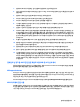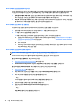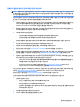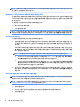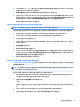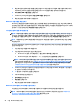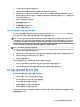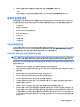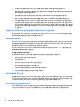start
5. 화살표 키를 사용하여 부팅 메뉴를 선택한 다음 Enter 키를 누릅니다. 화살표 키를 사용하여 복구 미디
어(USB 또는 DVD)가 삽입된 위치를 선택합니다. Enter 키를 눌러 해당 장치에서 부팅합니다.
6. 미디어에서 프로그램 실행을 선택합니다.
7. HP Recovery Manager 화면에서 기본값으로 복원을 클릭합니다.
8. 화면의 설명에 따라 계속해서 수행합니다.
Windows 도구를 이용한 복원 및 복구
Windows는 백업본을 이용해서 복원하는 옵션, 컴퓨터를 깨끗한 상태로 되돌리는 옵션, 또는 최초 상태로 재
설정하는 옵션 등 몇 가지 옵션을 제공합니다. 자세한 내용과 절차는 도움말 및 지원을 참조하십시오. 시작 화
면에서
도움말을 입력한 다음 도움말 및 지원을 선택합니다.
시스템이 응답하지 않을 때 재설정 방법
참고: 특정 작업을 수행하는 경우 사용자 계정 컨트롤에서 권한 또는 암호를 요청하는 메시지가 나타날 수
있습니다. 계속해서 작업을 수행하려면 적절한 옵션을 선택합니다. 사용자 계정 컨트롤에 대한 자세한 내용
은 도움말 및 지원을 참조하십시오. 시작 화면에서 도움말을 입력한 다음 도움말 및 지원을 선택합니다.
중요: 재설정에서는 정보의 백업을 제공하지 않습니다. 재설정을 사용하기 전에 유지하려는 개인 정보를
백업하십시오.
Windows 복구 절차가 정상적으로 진행되지 않고 시스템이 응답하지 않으면, 다음과 같은 절차를 통해 재설
정을 시작하십시오.
1. 가능하면 개인 파일을 모두 백업합니다.
2. 가능하면 HP 복구 파티션이 있는지 확인합니다.
●
Windows 8.1의 경우, 시작 화면에서 pc를 입력하고 이 PC를 선택합니다.
●
Windows 8의 경우, 시작 화면에서 ㅋ 또는 컴을 입력한 다음 컴퓨터를 선택합니다.
참고:
HP 복구 파티션이 목록에 없는 경우 또는 존재 여부를 확인할 수 없는 경우 만들어둔 복구 미디
어를 사용하여 복구해야 합니다. 20페이지의 Windows 복구 USB 플래시 드라이브를 사용하여 복구을
참조하십시오. 아니면 Windows 운영 체제 미디어와
드라이버 복구
미디어를 사용해야 합니다(별매).
21페이지의 Windows 8 운영 체제 미디어를 이용한 복구(별매)을 참조하십시오.
3. HP Recovery 파티션이 나열되어 있으면 컴퓨터를 다시 시작한 다음 HP 로고가 표시될 때 esc를 누릅니
다
. 컴퓨터 시작 메뉴가 표시됩니다.
4. f11을 눌러 시스템 복구 옵션을 선택합니다.
5. 키보드 레이아웃을 선택합니다.
6. 문제 해결을 선택합니다.
7. 재설정을 선택합니다.
8. 화면의 설명에 따라 계속해서 수행합니다.
Windows 복구 USB 플래시 드라이브를 사용하여 복구
이전에 만든 복구 USB 플래시 드라이브를 사용하여 시스템을 복구하려면 다음을 수행합니다.
참고:
복구 USB 플래시 드라이브를 만들지 않았거나 만든 드라이브가 작동하지 않는 경우 21페이지의
Windows 8 운영 체제 미디어를 이용한 복구(별매)를 참조하십시오.
20
2 장 Windows 8에서 시작